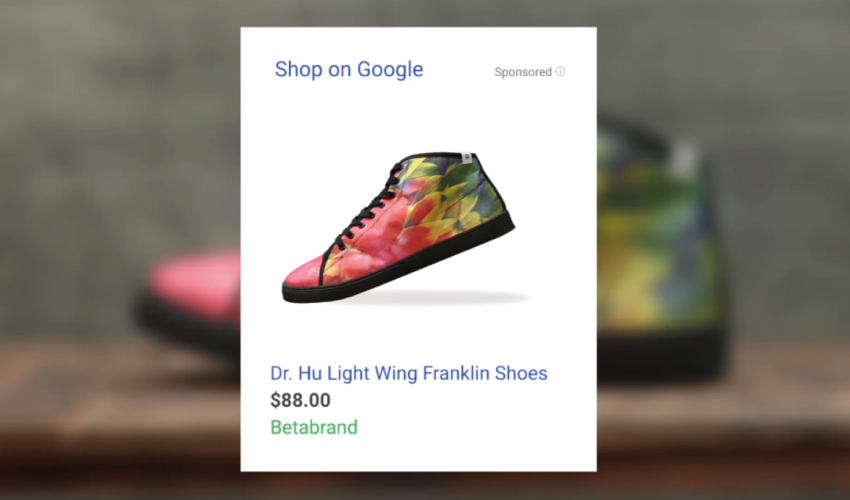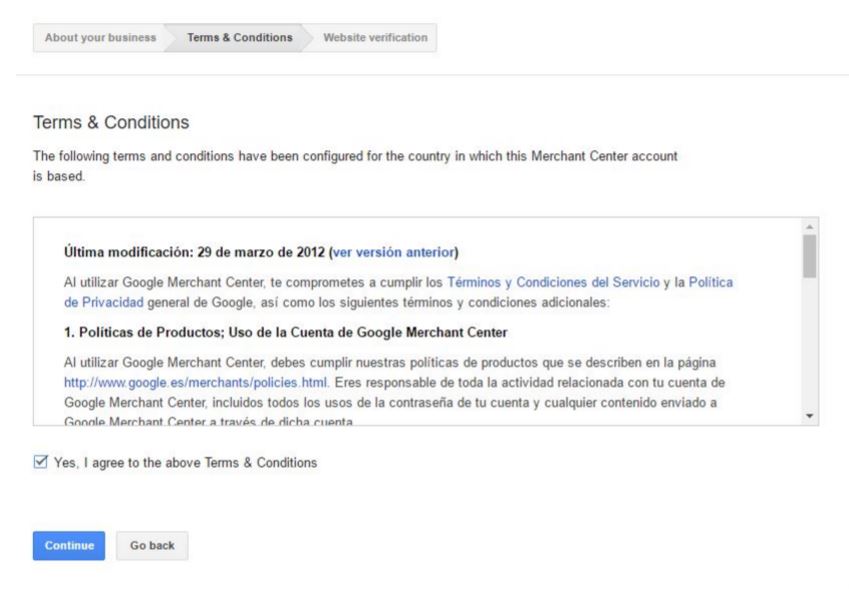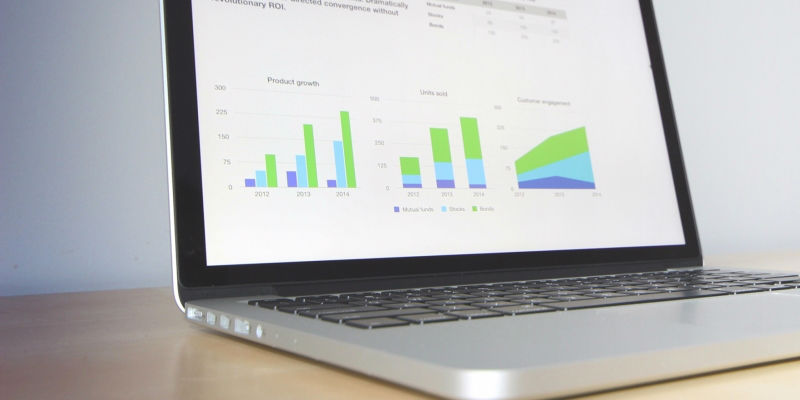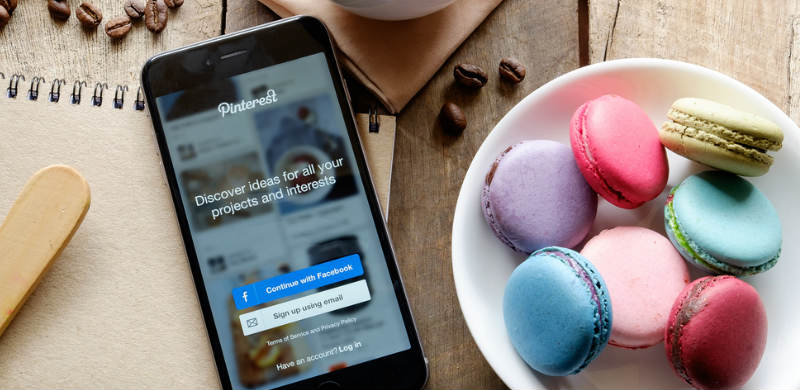Share This Article
Projděte si nastavení Nákupů Google krok za krokem, abyste v nich mohli prodávat zboží ze svého dropshippingového obchodu.
Už jste někdy ve vyhledávání Google zaznamenali produkty v horní části stránky? To byly Nákupy Google – nástroj pro internetové obchody, jehož prostřednictvím Google umožňuje firmám dostat se co nejrychleji a co nejblíže k zákazníkům. Některé internetové obchody, které jste tam mohli zahlédnout, mají dropshippingový e-shop synchronizovaný s BigBuy.
V průvodci prodejem zboží od BigBuy v Nákupech Google jsme pro vás připravili cenné informace o tom, jak v Nákupech Google začít prodávat. Doporučujeme si tohoto průvodce projít, pokud byste tento šikovný nástroj chtěli začít využívat. Funguje opravdu dobře, pokud se přiměřeně věnujete správě a optimalizaci vašich kampaní (to vše samozřejmě platí i pro dropshippingové obchody, jako je BigBuy).
Vezměme to ale popořádku. Jak začít prodávat v Nákupech Google? Nejdříve se budete muset seznámit s nástrojem, z nějž prodeje v Nákupech Google řídíte: službou Google Merchant Center.
Co Google Merchant Center je a jak funguje
Google Merchant Center je nástroj, který Google poskytuje pro vytváření kampaní v Nákupech Google. Můžete ho propojit s účtem AdWords nebo si vytvořit zbrusu nový účet Google. Vždy si ale budete muset ověřit doménu ve službě Google Search Console.
Nákupy Google převezmou informace o vašem dropshippingovém obchodě ze služby Google Merchant Center. Nákupy Google jsou platformou společnosti Google, kde vás mohou najít potenciální zákazníci.
Nastavení účtu Google Merchant Center, jeho ověření a vytvoření zdroje dat (tzn. váš katalog) provedeme v několika krocích.
Vytvoření účtu Google Merchant Center
Ještě než v Nákupech Google začnete prodávat, budete se muset zaregistrovat ve službě Merchant Center. Stačí kliknout na možnost Zaregistrovat se a vyplnit údaje.
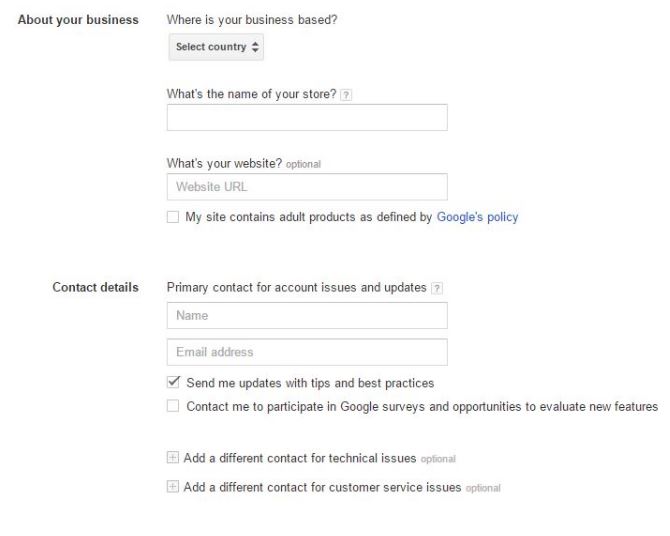
- Je třeba vybrat zemi, ve které internetový obchod provozujete. Nezapomeňte, že v případě Španělska musíte v Nákupech Google své zboží zasílat po celé zemi, protože nelze zvolit jednotlivé oblasti.
- Název obchodu nesmí obsahovat propagační informace ani žádné další přípony (například Inc., SL, TM a podobně). Musí být krátký a výstižný.
- Pokud ve svém obchodě prodáváte výrobky pro dospělé, je třeba zaškrtnout příslušné políčko a přečíst si omezení, která Google pro tento typ výrobků stanovil.
- Kromě hlavního kontaktu můžete v Google Merchant Center přidat dva další: jeden pro technickou podporu a další pro zákaznický servis. Tento bod je velmi důležitý, pokud váš dropshippingový obchod má oddělení technické podpory nebo služeb zákazníkům.
Kliknutím na tlačítko Pokračovat zobrazíte nabídku se smluvními podmínkami pro danou zemi. Kliknutím je odsouhlaste a klikněte na tlačítko Pokračovat znovu.
Ověření webu
Abyste v Nákupech Google mohli prodávat, budete muset ověřit webové stránky vašeho dropshippingového obchodu nebo e-shopu. Prvním krokem bude zadání adresy URL vašeho webu.
Po kliknutí na tlačítko Uložit vám stránka oznámí, zda byla doména ověřena nebo si ji zaregistroval již někdo jiný. Pokud jste dropshippingový obchod ještě neověřili, budete tak muset učinit. Existuje celá řada možností a vy si z nich vyberte tu, která vám nejlépe vyhovuje. Obvykle se ověření provádí kontrolou souboru HTML. V takovém případě si jej stačí stáhnout a nahrát ho na váš web, což je skutečně hračka. Pokud si při ověřování domény nebudete něčím jisti, můžete se obrátit na Google. To přijde vhod zejména v případě, pokud pro danou doménu není ověření pomocí souboru HTML vhodné.
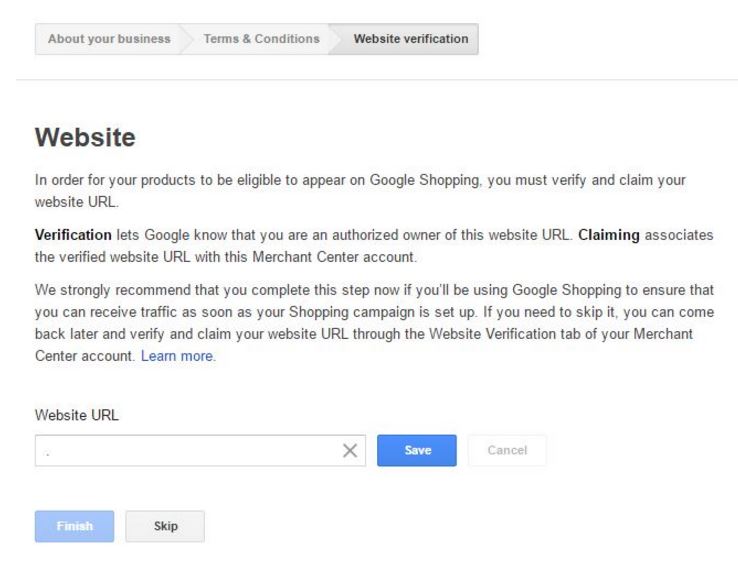
Doménu svého dropshippingového obchodu můžete ale ověřit i jinak. Průvodce služby Google Merchant Center nabízí tři způsoby:
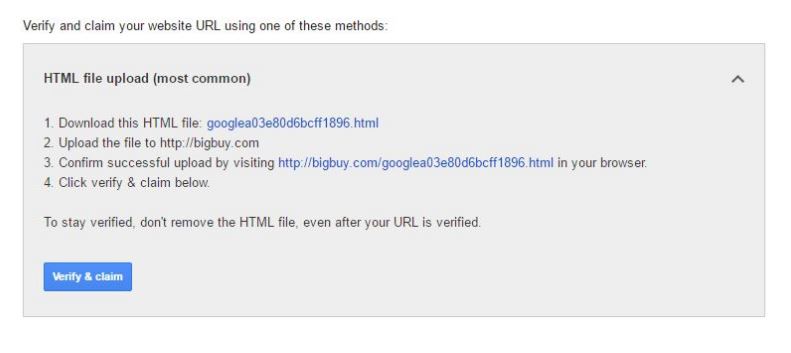
- Prostřednictvím značky HTML. Musíte umět upravit kód HTML webových stránek. Nejdříve je třeba zkopírovat kód, který Google vašemu webu vygeneruje a vložit ho na domovskou stránku. Chcete-li ověřit, že je vše v pořádku, musíte znovu přejít do nabídky Ověření webu a zadat adresu vaší domény do řádku URL webu. V případě, že web byl ověřen, zobrazí se místo původního oznámení o neověřeném webu zelená ikona zaškrtnutí se zprávou Ověřeno. Velmi důležité je pak nesmazat kód po ověření, jinak byste o ověření Google Merchant Center přišli.
- Google Analytics. Váš dropshippingový obchod můžete ověřit i prostřednictvím Google Analytics. Je to jednoduché, ale musíte mít oprávnění pro úpravy. V kartě Správce v účtu Analytics přejděte do sloupce Účet a poté klikněte na Vlastnosti. Pak už jen klikněte na Informace o měření a Měřicí kód. Měřicí kód Google Analytics slouží pouze k ověření vlastnictví webu. K údajům Google Analytics nebude umožněn přístup.
- Správce značek Google. Chcete-li použít tuto metodu, nejprve se ujistěte, že ho na webu používáte a že máte oprávnění pro správu. Pak stačí ověřit účet pomocí Správce značek Google, ještě jednou se vrátit do služby Google Merchant Center, kliknout na Ověřit a potvrdit a tím potvrdit, že ověření proběhlo správně.
Už jsme skoro u konce. Chcete-li začít prodávat v Nákupech Google, máte ale před sebou ještě jeden důležitý krok – nahrání katalogu produktů (vašeho zdroje dat) do služby Google Merchant Center.
Zdroj dat Google Merchant Center
Zdroj dat je soubor, který obsahuje jedinečné informace o každém výrobku v katalogu. Je to zkrátka tabulka v Excelu se všemi údaji o všech položkách ve vašem dropshippingovém obchodě. Tento seznam se importuje do služby Google Merchant Center, kde poskytuje informace o každém produktu Nákupům Google. Tento zdroj zasílá data do služby Google Merchant Center.
Teď už víme, k čemu zdroj dat Google Merchant Center slouží, a můžeme se tedy podívat, jak takový zdroj dat (katalog produktů) co nejlépe připravit, abychom v Nákupech Google mohli prodávat co nejúčinněji.
Příprava zdroje dat pro import do služby Google Merchant Center
Nákupy Google nesbírají údaje z různých produktů, které e-shopy prodávají na svých webech, ale skrze data, která uživatel naimportuje do platformy Google Merchant Center (ačkoli to může vypadat, že tomu tak není). Proto je při vytváření zdroje dat potřeba velká opatrnost a pečlivost, protože tyto informace uvidí zákazníci a budou se podle nich rozhodovat, zda přejdou na web vašeho obchodu a něco si v něm koupí.
V závislosti na velikosti vašeho dropshippingového obchodu můžete použít buď Tabulky Google, nebo si vytvořit vlastní zdroj dat například ve formátu TXT.
Google vám nabídne dvě možnosti, jak zdroj dat nahrát a získat přístup do Nákupů Google. První z nich je nahrát zdroj jako textový soubor. Tu doporučuje obchodníkům s omezeným inventářem a novým uživatelům. Pokud máte alespoň základní znalosti tabulkových procesorů, můžete si vytvořit jednoduchý soubor v Excelu nebo Tabulkách Google. Pokud je váš dropshippingový obchod rozsáhlejší, druhou možností je zdroj dat nahrát ve formátu XML.
Vytvoření zdroje dat
- Ve službě Google Merchant Center klikněte na tlačítko +zdroj dat. Vytvoříte tak soubor, který bude obsahovat seznam produktů. Musíte si uvědomit, že existují dva typy atributů pro prodej v Nákupech Google, atributy s vlastními hodnotami, jako je název a cena, které si můžete libovolně přizpůsobit, a atributy, u nichž zadáváte dané hodnoty, jako je dostupnost (na skladě, vyprodáno, předobjednat) nebo stav (nový, použitý a opravený), výběrem předdefinovaných možností. Některé z těchto atributů jsou povinné a jiné doporučujeme používat pouze v případě, kdy chcete optimalizovat kampaně a zlepšit výsledky svého obchodu.
- Jakmile nastavíte všechno potřebné, můžete zaregistrovat údaje ze svého dropshippingového obchodu. Nejdříve je potřeba vybrat jazyky a země, ve kterých chcete prodávat. Jakmile je zdroji dat přiřazen název, musíte jej nahrát zvoleným způsobem. Jak jsme již zmínili, existují dva způsoby, buď prostřednictvím textových souborů, nebo souborů XML. Chcete-li vytvořit zdroj dat vašeho dropshippingového obchodu prostřednictvím textových souborů, bude třeba to udělat v nějakém tabulkovém procesoru, třeba Tabulkách Google nebo Microsoft Excel. Zadejte názvy atributů do prvního řádku, každý do jednoho sloupce.
- Dále musíte zadat hodnoty pro atributy pro každý produkt a ověřit, že hodnoty ve sloupci jednotlivým atributům odpovídají. Soubor pak musíte uložit ve formátu CSV nebo TXT.
Pokud ve svém dropshippingovém obchodě nabízíte hodně položek a máte tedy ohromné množství informací, je vhodné vytvořit zdroj dat ve formátu XLM. Za tímto účelem je vhodné použít textové editory, jako je například NotePage nebo SimplePage. Google podporuje i verze RSS 2.0 a Atom 1.
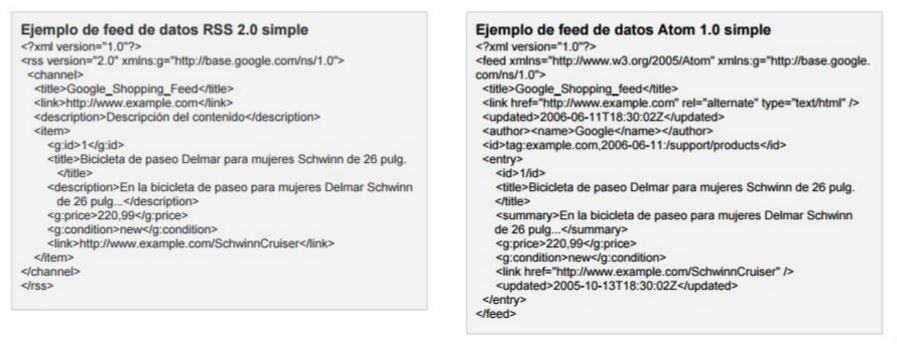
V tomto užitečném článku o Googlu najdete informace o všech různých typech zdrojů dat, které jsou k dispozici, charakteristiku každého z nich, počet znaků, které můžete použít, jak je definovat pro formát XLM a spoustu dalších nepostradatelných informací, jež vám pomohou se začátky v Nákupech Google.
Chcete-li prodávat produkty z dropshippingového obchodu v Nákupech Google, měli byste vzít v úvahu, že existují tři typy atributů: povinné atributy pro všechny produkty, atributy povinné pouze pro určité kategorie a doporučené atributy pro konkrétní země.
Je-li váš dropshippingový obchod založen na systému PrestaShop nebo podobné platformě, katalog produktů obchodu se do datového zdroje dá nahrávat pravidelně, stačí použít jednoduché řešení. Stažením exportních modulů, které katalog produktů převedou do formátu CSV (což umí třeba nástroj Moussiq Free), můžete vyexportovat celý váš katalog do tabulky. Pak stačí provést pár změn (nastavení názvů atributů v prvním řádku nebo změnu hodnot atributů na požadovanou velikost písma) a můžete vytvořit zdroj dat jednodušším a pohodlnějším způsobem, než kdybyste jej vytvářeli od nuly. Je ale důležité zkontrolovat opravdu všechny atributy, protože pokud nějaké informace nebudou správné, Google zdroj dat nepřijme a některé výrobky z obchodu se v Nákupech Google neobjeví.
Nahrání zdroje dat do služby Google Merchant Center
Jakmile si vyberete metodu pro vytvoření zdroje dat, můžete ho z dropshippingového obchodu nahrát do služby Google Merchant Center. Je potřeba vybrat, jak ho chcete nahrát, a naplánovat aktualizace, které by se měly shodovat se změnami v katalogu.
Přejděte do nabídky na levé straně a klikněte na Zdroj dat a Nový zdroj dat. Můžete zvolit typ importu a vybrat soubor, který chcete nahrát. Mohlo by se zdát, že nyní je již vše hotovo, ale stále zbývá ten nejdůležitější krok: Google musí zdroj dat z dropshippingového obchodu přijmout. Pokud jste nikde neudělali žádnou chybu, do 24–48 hodin můžete začít v Nákupech Google prodávat.
Naučte se optimalizovat kampaně a prodávat v Nákupech Google na základě informací v tomto příspěvku a zvyšte objem prodejů a návštěvnost vašeho dropshippingového obchodu.





 Contacto
Contacto